Arduino Nano ESP32 - Télécommande IR
Vous avez probablement déjà rencontré la télécommande infrarouge, également appelée télécommande IR, lorsque vous utilisez des appareils comme les téléviseurs et les climatiseurs à la maison... Dans ce guide, nous apprendrons comment utiliser la télécommande infrarouge (IR) et un récepteur infrarouge pour contrôler l'Arduino Nano ESP32. En détail, nous apprendrons :
- Comment connecter un récepteur IR à une carte Arduino Nano ESP32
- Comment programmer l'Arduino Nano ESP32 pour lire les commandes d'une télécommande IR via le récepteur IR
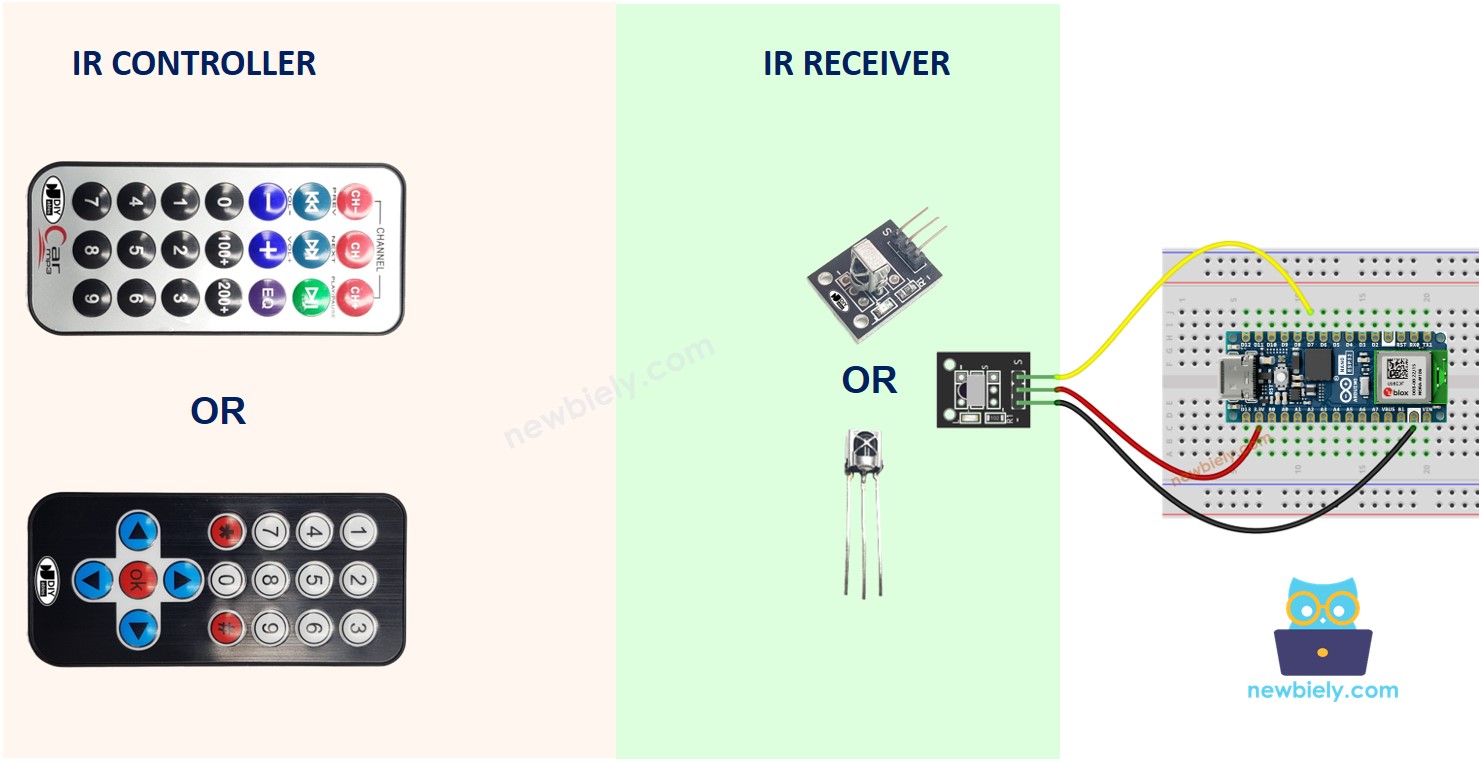
Préparation du matériel
Ou vous pouvez acheter les kits suivants:
| 1 | × | Kit de Capteurs DIYables (30 capteurs/écrans) | |
| 1 | × | Kit de Capteurs DIYables (18 capteurs/écrans) |
À propos de la télécommande IR
Un système de contrôle IR comprend deux composants : une télécommande IR et un récepteur IR.
- La télécommande IR est utilisée pour envoyer des commandes à l'aide de signaux infrarouges.
- Le récepteur IR capte et interprète ces signaux pour contrôler l'appareil.
Un kit IR se compose généralement des deux composants mentionnés ci-dessus : une télécommande IR et un récepteur IR.
Télécommande infrarouge
La télécommande IR est un appareil portable qui émet des signaux infrarouges. Elle est conçue avec un clavier comportant de multiples boutons :
- Chaque bouton de la télécommande est attribué à une fonction ou une commande spécifique.
- Lorsqu'un bouton est pressé, la télécommande émet un signal infrarouge contenant un code unique ou un motif associé au bouton pressé.
- Ces signaux infrarouges se situent dans le spectre infrarouge et ne sont pas visibles à l'œil humain.
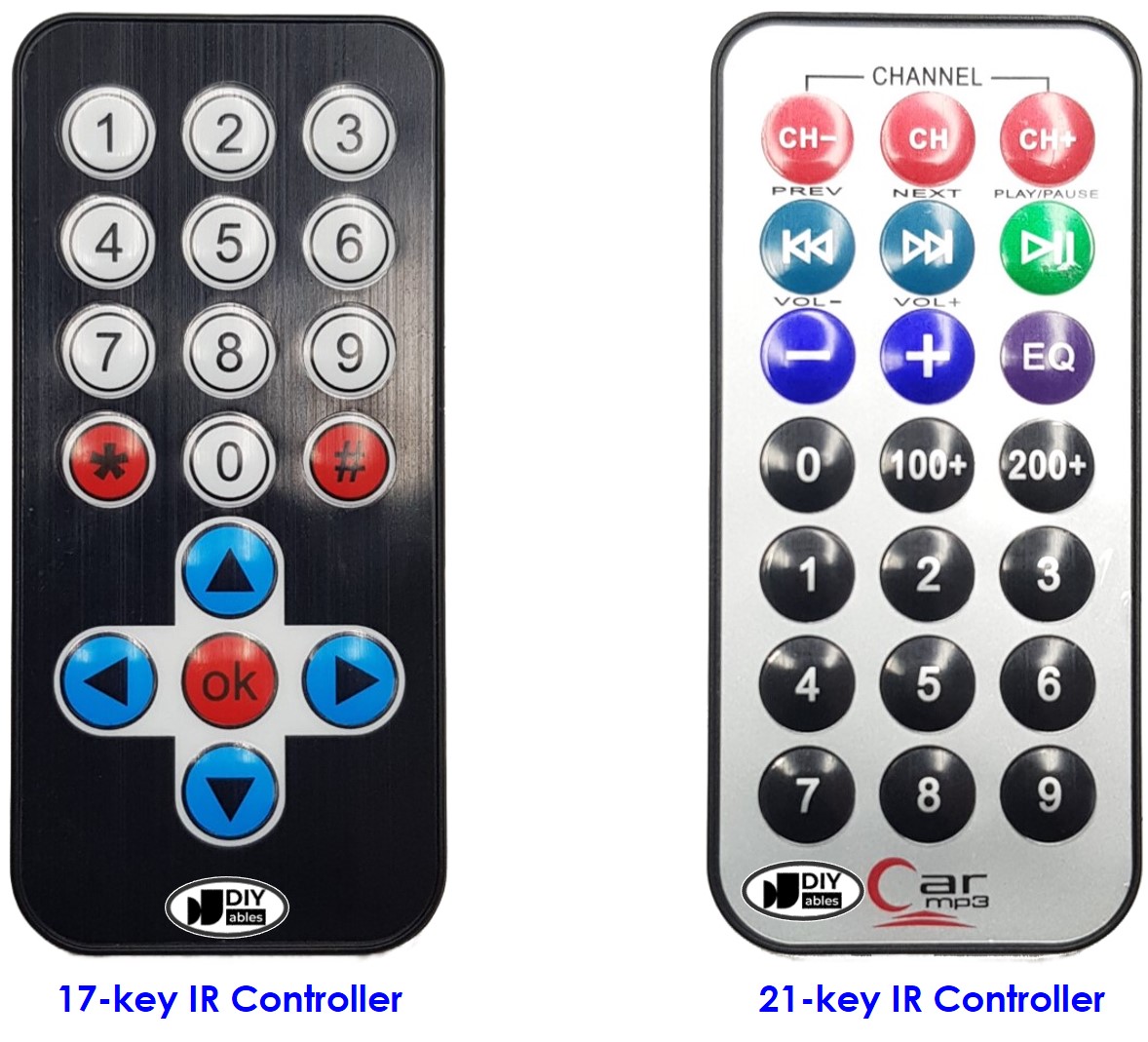
Récepteur infrarouge
Le module récepteur IR est un capteur qui détecte et reçoit les signaux infrarouges émis par la télécommande.
Le récepteur infrarouge détecte les signaux infrarouges entrants et les convertit en code (commande) représentant le bouton pressé sur la télécommande.
Le récepteur IR peut être un capteur ou un module. Vous pouvez utiliser les choix suivants :
- Module Récepteur IR uniquement
- Capteur Récepteur IR uniquement
- Capteur Récepteur IR + Adaptateur


Brochage du récepteur IR
Le module ou capteur de réception IR possède trois broches :
- Broche VCC : Connectez cette broche à la broche 3.3V ou 5V de l'Arduino Nano ESP32 ou à une source d'alimentation externe.
- Broche GND : Connectez cette broche à la broche GND de l'Arduino Nano ESP32 ou à une source d'alimentation externe.
- Broche OUT (Sortie) : Cette broche est la broche de sortie du module récepteur IR. Connectez-la à une broche d'entrée numérique sur l'Arduino Nano ESP32.
Comment ça marche
Lorsque l'utilisateur appuie sur un bouton de la télécommande IR
- La télécommande IR encode la commande correspondant au bouton en signal infrarouge via un protocole spécifique
- La télécommande IR émet le signal infrarouge codé
- Le récepteur IR reçoit le signal infrarouge codé
- Le récepteur IR décode le signal infrarouge codé en commande
- L'Arduino Nano ESP32 lit la commande provenant du récepteur IR
- L'Arduino Nano ESP32 associe la commande à la touche pressée
Lorsqu'un bouton est pressé sur la télécommande IR, la séquence d'événements suivante se produit :
- La télécommande IR encode la commande du bouton en un signal infrarouge utilisant un protocole spécifique.
- Le signal infrarouge encodé est émis par la télécommande IR.
- Le récepteur IR capture et reçoit le signal infrarouge encodé.
- Le récepteur IR décode le signal infrarouge, le reconvertissant en la commande originale.
- L'Arduino Nano ESP32 lit et récupère la commande du récepteur IR.
- L'Arduino Nano ESP32 associe ensuite la commande reçue au bouton correspondant qui a été pressé sur la télécommande IR.
En essence, ces étapes décrivent comment l'appui sur un bouton de la télécommande IR est transformé en une commande reconnaissable que l'Arduino Nano ESP32 peut comprendre et traiter.
Régénérer la réponse
Cela peut sembler compliqué, mais ne vous inquiétez pas. Grâce à la bibliothèque conviviale DIYables_IRcontroller library, cela devient incroyablement facile à réaliser.
Diagramme de câblage
Schéma de câblage entre Arduino Nano ESP32 et le module récepteur IR
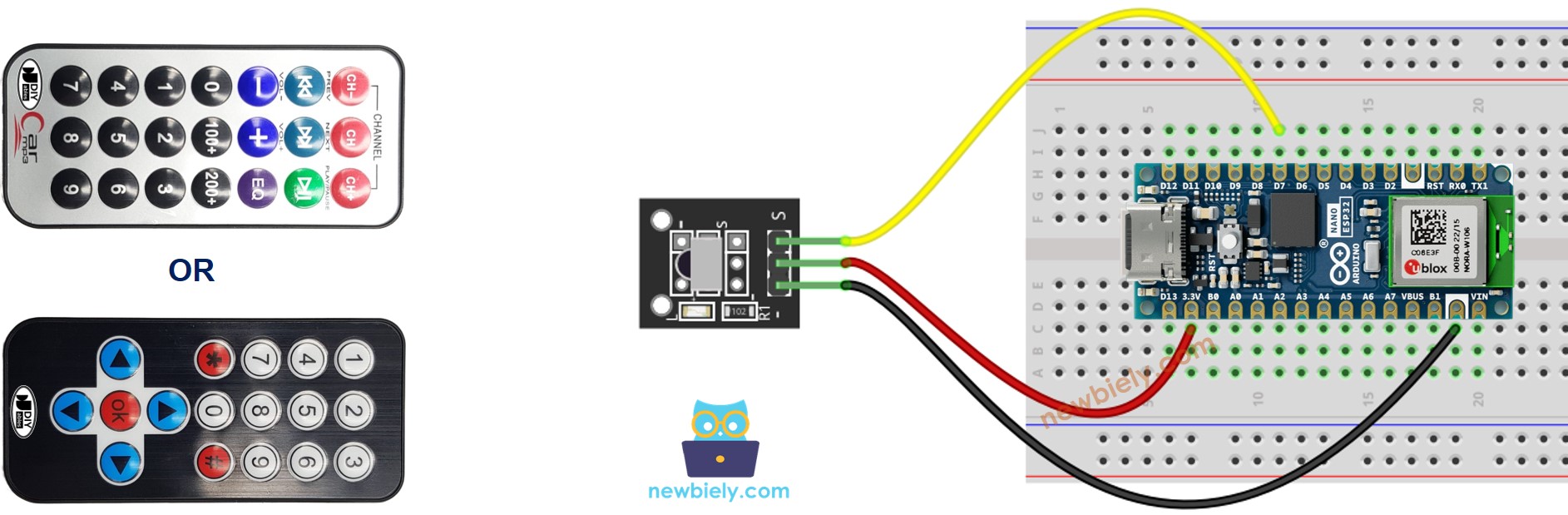
Cette image a été créée avec Fritzing. Cliquez pour agrandir l'image.
Schéma de câblage entre Arduino Nano ESP32 et capteur récepteur IR
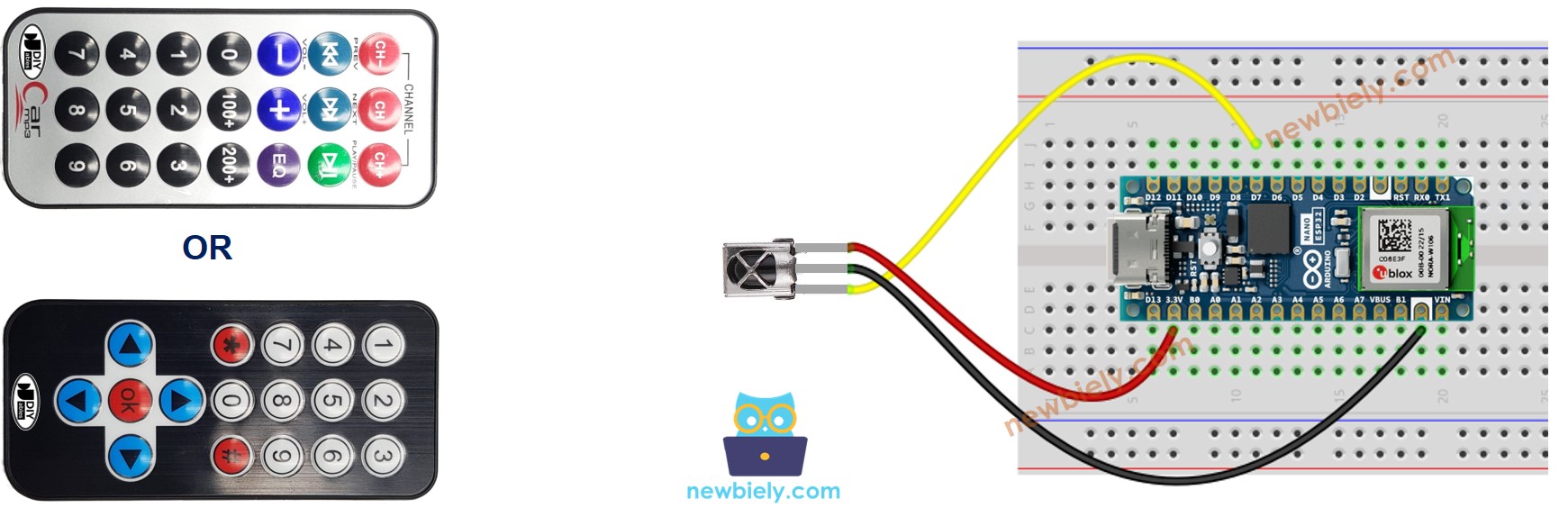
Cette image a été créée avec Fritzing. Cliquez pour agrandir l'image.
Schéma de câblage entre Arduino Nano ESP32 et capteur récepteur IR et adaptateur
Avant de connecter le capteur récepteur IR à l'ESP32, vous avez la possibilité de le connecter à l'adaptateur. Cela permet une intégration et une configuration plus faciles du capteur récepteur IR avec l'Arduino Nano ESP32.

Comment programmer une télécommande infrarouge
- Inclure la bibliothèque :
- Déclarez un objet DIYables_IRcontroller_17 ou DIYables_IRcontroller_21 correspondant aux télécommandes IR de 17 touches ou de 21 touches :
- Initialiser le contrôleur IR.
- Dans la boucle, vérifiez si une touche est pressée ou non. Si oui, obtenez la touche
- Après avoir détecté une pression de touche, vous pouvez effectuer des actions en fonction de chaque touche.
Code Arduino Nano ESP32
- Code Arduino Nano ESP32 pour télécommande IR 17 touches DIYables
- Code Arduino Nano ESP32 pour la télécommande IR 21 touches DIYables 21-key IR remote controller
Étapes rapides
- Si c'est la première fois que vous utilisez Arduino Nano ESP32, consultez Installation du logiciel Arduino Nano ESP32..
- Ouvrez le gestionnaire de bibliothèques en cliquant sur l'icône Gestionnaire de bibliothèques dans la barre de navigation gauche de l'Arduino IDE.
- Recherchez "DIYables_IRcontroller", puis trouvez la bibliothèque DIYables_IRcontroller de DIYables.
- Cliquez sur le bouton Install pour installer la bibliothèque DIYables_IRcontroller.
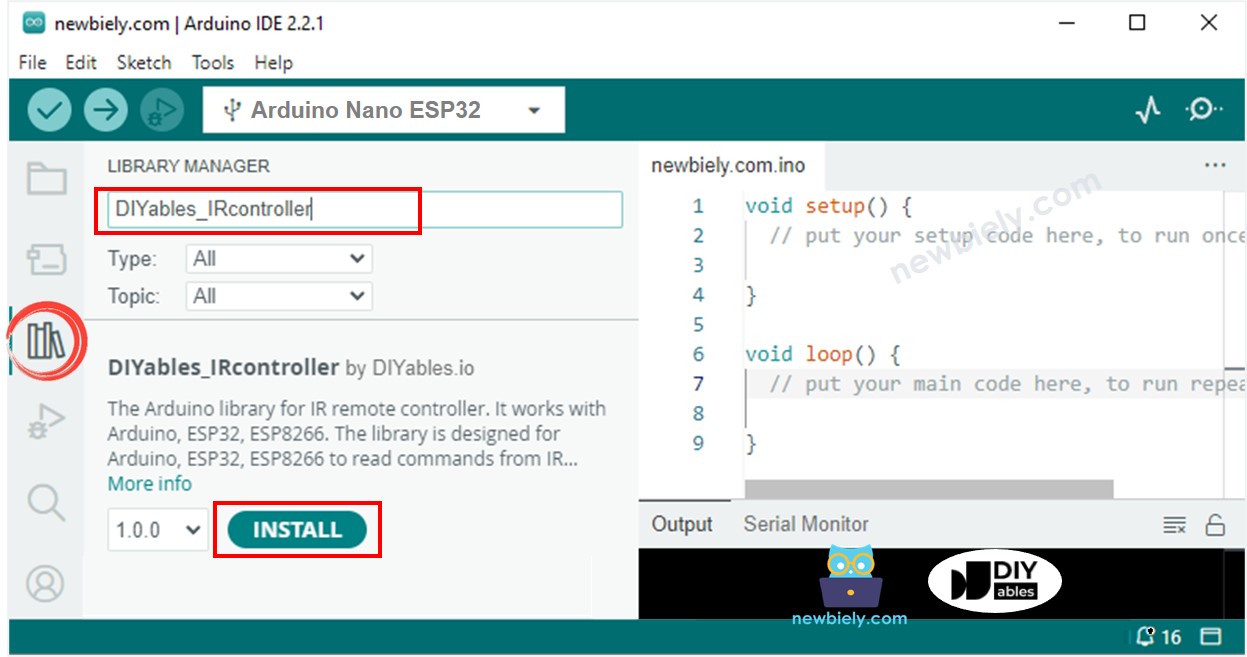
- Il vous sera demandé d'installer la dépendance de la bibliothèque comme l'indique l'image ci-dessous :
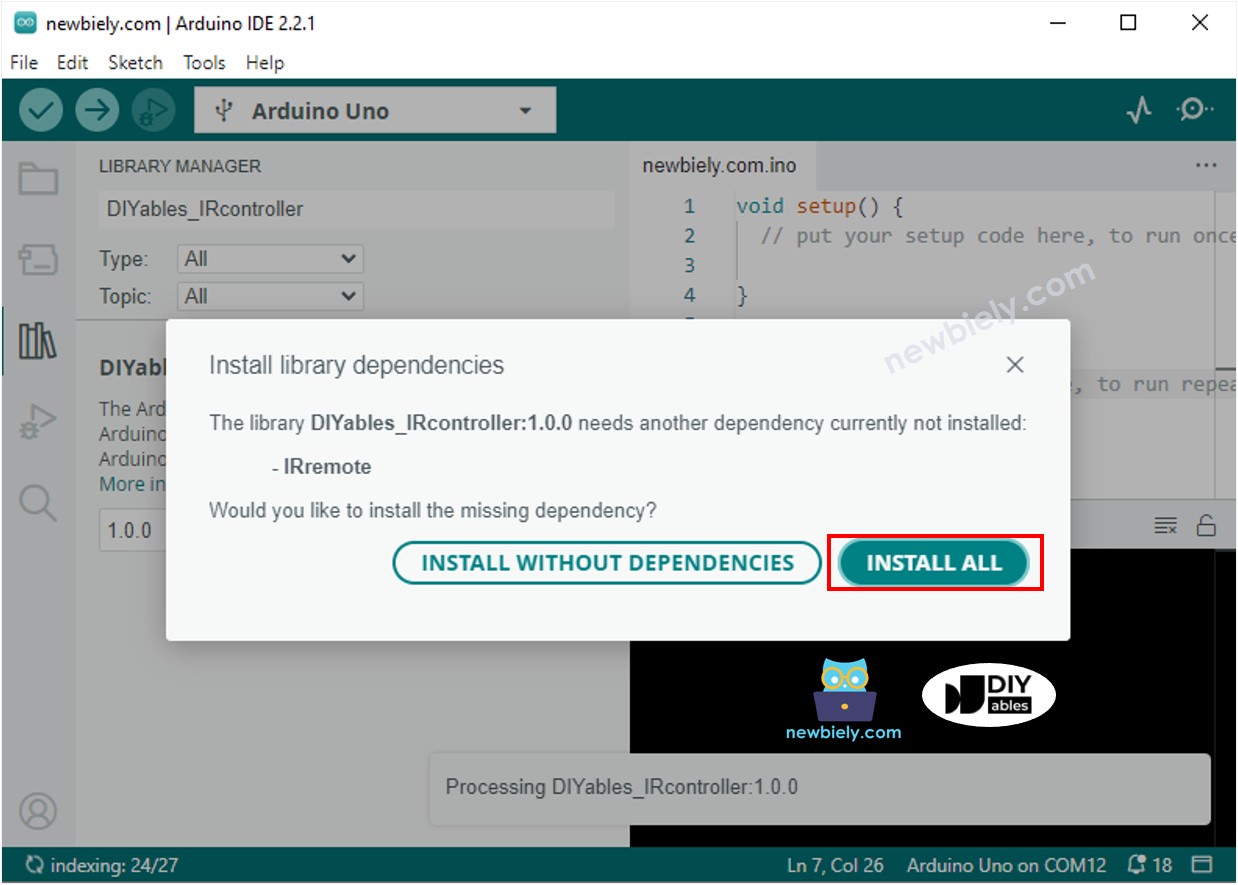
- Cliquez sur le bouton Install All pour installer la dépendance.
- Copiez le code ci-dessus et ouvrez-le avec l'IDE Arduino.
- Cliquez sur le bouton Upload dans l'IDE Arduino pour charger le code sur Arduino Nano ESP32.
- Appuyez sur les touches de la télécommande une par une.
- Vérifiez le résultat sur le moniteur série.
- Lorsque vous appuyez sur les touches d'une télécommande IR de 21 touches une par une, voici le résultat :
Vous avez désormais la possibilité de personnaliser le code et de contrôler différents appareils comme des LED, ventilateurs, pompes, actionneurs, et plus encore à l'aide de télécommandes IR. Cela signifie que vous pouvez apporter des modifications au code pour que ces dispositifs répondent à vos commandes envoyées via la télécommande.
